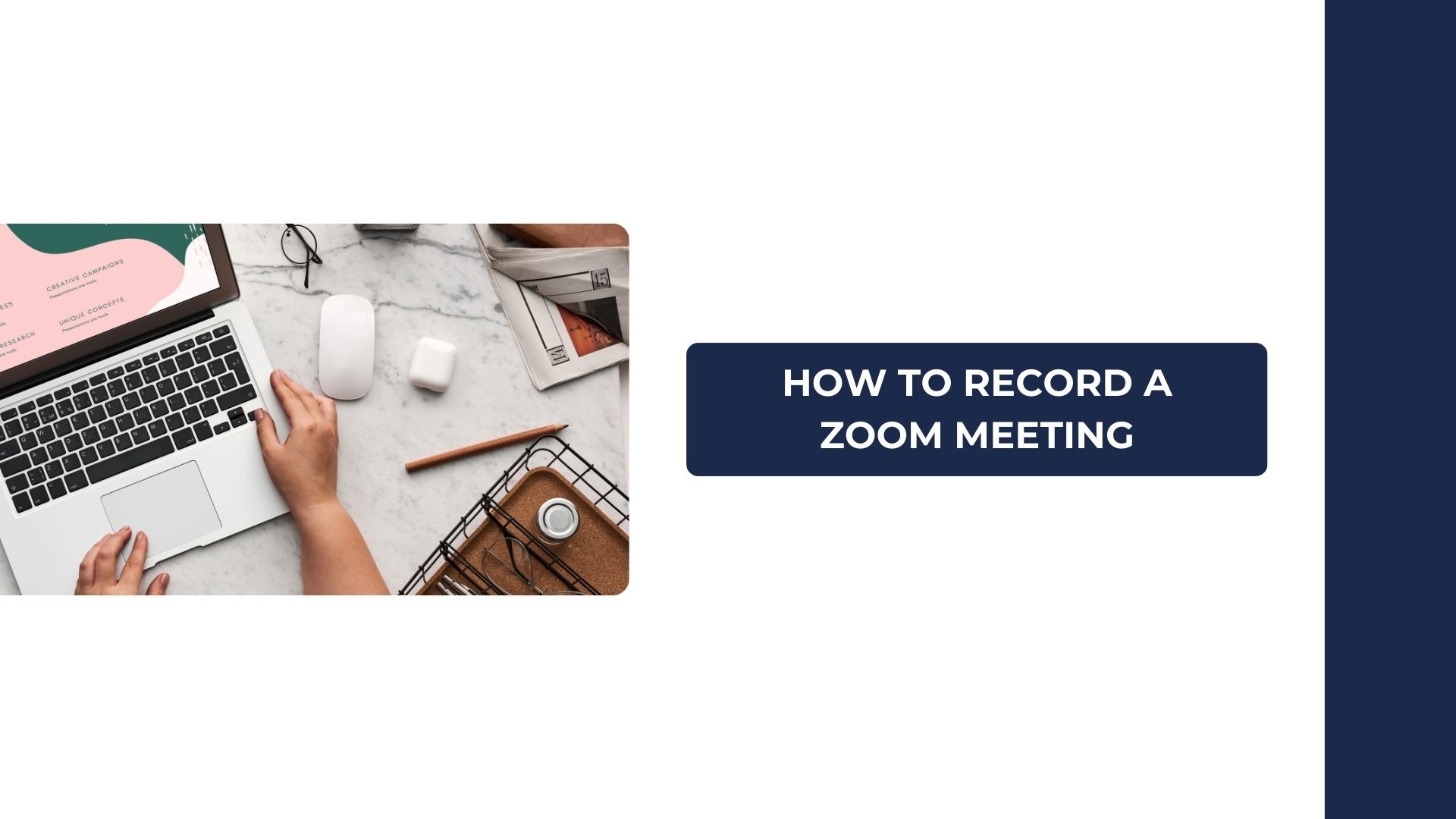Optagelse Zoom-møder kan være en game-changer for både professionelle, undervisere og studerende. Uanset om du har brug for at optage vigtige diskussioner, gennemgå præsentationer eller dele mødet med nogen, der ikke kunne deltage, tilbyder Zooms indbyggede optagefunktion en enkel og effektiv løsning.
I denne blog gennemgår vi trin for trin, hvordan man optager et Zoom-møde, diskuterer tilladelser og optagelsesmuligheder og introducerer VOMO AI som det ultimative værktøj til at transskribere og opsummere dine optagelser for at få brugbar indsigt.
Kan man optage et Zoom-møde?
Ja, Zoom gør det nemt at optage møder direkte på platformen. Der er dog et par ting, man skal huske på:
- Værtstilladelse: Kun mødeværten eller en deltager, der har fået tilladelse til at optage, kan optage mødet.
- Lokal eller cloud-optagelse: Afhængigt af din Zoom-plan kan du enten optage lokalt (gemt på din computer) eller i skyen (tilgængelig fra enhver enhed).
Sådan optager du et Zoom-møde: Trin for trin-guide
Uanset om du bruger en stationær eller mobil enhed, kan du se her, hvordan du optager dine Zoom-møder uden problemer.
Til desktop (Windows og Mac)
- Start eller deltag i et møde
- Åbn Zoom-appen på din computer, og start eller deltag i et møde.
- Find optageknappen
- Nederst på mødeværktøjslinjen skal du klikke på Rekord knappen. Du vil se to muligheder:
- Optag på denne computer (til lokal optagelse).
- Optag til skyen (tilgængelig for betalte konti).
- Optagelse i gang
- Når du klikker på knappen Optag, viser Zoom en meddelelse til alle deltagere om, at mødet optages.
- Sæt optagelsen på pause eller stop den
- Under mødet kan du sætte optagelsen på pause eller stoppe den ved at klikke på de tilsvarende knapper i værktøjslinjen.
- Få adgang til din optagelse
- Til lokale optagelser: Filen gemmes på din computer, når mødet er slut. Du kan finde den på standardplaceringen eller i den mappe, der er angivet i dine Zoom-indstillinger.
- Til optagelser i skyen: Gå til din Zoom-webportal, naviger til Optagelserog download eller del filen.
Til mobil (iOS og Android)
- Start eller deltag i et møde
- Åbn Zoom-appen på din mobile enhed, og start eller deltag i et møde.
- Få adgang til optagelsesindstillingen
- Tryk på Mere om det (tre prikker) i værktøjslinjen.
- Vælg Optag til skyen (Bemærk: mobile enheder understøtter kun optagelse i skyen).
- Sæt optagelsen på pause eller stop den
- Brug den Sæt optagelsen på pause/stop for at styre din optagelse under mødet.
- Få adgang til din optagelse
- Efter mødet kan du se og downloade optagelsen fra Optagelser i din Zoom-webportal.
Optagelsestilladelser og bedste praksis
Sådan aktiverer du optagelsestilladelser for deltagere
Hvis du er vært og vil give en anden mulighed for at optage mødet:
- Under mødet skal du klikke på Deltagere i værktøjslinjen.
- Hold musen over deltagerens navn, og klik på Mere om det.
- Vælg Tillad optagelse for at aktivere optagelse for den pågældende deltager.
Bedste praksis for optagelse af Zoom-møder
- Giv deltagerne besked: Informer altid deltagerne, før optagelsen starter, for at sikre gennemsigtighed og overholdelse af love om privatlivets fred.
- Tjek lagerplads: Sørg for, at du har nok lagerplads på din computer eller cloud-konto til at gemme optagelsen.
- Test din opsætning: Før vigtige møder skal du lave en hurtig test for at sikre, at optagefunktionen fungerer korrekt.
Hvad skal jeg gøre efter at have optaget et Zoom-møde?
At optage et Zoom-møde er kun det første skridt. Når du har din optagelse, er det tid til at gør det mere handlingsorienteret og nyttigt. Det er her VOMO AI kommer ind.
Sådan forbedrer VOMO AI dine Zoom-mødeoptagelser
VOMO AI er det ultimative værktøj til at transskribere og opsummere dine Zoom-optagelser. Ved at omdanne talte ord til tekst og brugbar indsigt sparer VOMO AI tid og øger produktiviteten.
Hvorfor vælge VOMO AI til Zoom-optagelser?
- Præcis transskription
- Upload din Zoom-optagelse til VOMO AI, og den vil transskribere lyden til tekst med imponerende nøjagtighed.
- Understøtter over 50 sprog til transskription, hvilket gør den ideel til internationale teams.
- Smarte noter
- Opsummerer automatisk dit møde i kortfattede Smart Notes, der fremhæver centrale beslutninger, handlingspunkter og vigtige pointer.
- Bed AI om indsigt
- Med Ask AI-funktionen kan du spørge direkte til din udskrift. For eksempel:
- "Hvad var de vigtigste ting at tage med sig fra mødet?"
- "Sammenfat de diskuterede handlingspunkter."
- Sømløs integration af arbejdsgange
- Del nemt transskriptioner og resuméer med dit team via e-mail eller samarbejdsplatforme som Slack og Microsoft Teams.
- Sikker lagring i skyen
- Hold dine optagelser og transskriptioner organiseret og let tilgængelige i skyen.
Sådan bruger du VOMO AI med Zoom-optagelser
- Optag dit Zoom-møde ved hjælp af de trin, der er beskrevet ovenfor.
- Upload lyd- eller videofilen til VOMO AI.
- Lad VOMO AI automatisk transskribere og opsummere optagelsen.
- Gennemgå Smart Notes, og brug Ask AI-funktionen til at uddrage vigtige indsigter.
Alternativer til Zooms indbyggede optagefunktion
Hvis du ikke har adgang til Zooms optagefunktion (f.eks. brugere af en gratis konto), kan du bruge tredjepartsværktøjer til at optage dine møder:
- OBS Studio: Gratis og alsidig optagelsessoftware til Windows og Mac.
- Skærmoptagelse på iPhone/Mac: Brug de indbyggede skærmoptagelsesfunktioner til en hurtig og nem løsning.
- Apps fra tredjeparter: Værktøjer som TechSmith Capture eller Camtasia tilbyder avancerede optage- og redigeringsfunktioner.
Optagelse af Zoom-møder er en vigtig praksis for at indfange diskussioner, dokumentere nøglepunkter og dele indhold med fraværende deltagere. Uanset om du arbejder med Lyd til tekst eller video til tekst, er det afgørende at håndtere disse optagelser effektivt på både stationære og mobile enheder.
Hvis du vil tage dine optagelser til det næste niveau, kan du prøve VOMO AI, som bruger avancerede AI-modeller til at give nøjagtige tale til tekst transskription, diktatstøtte og detaljerede AI-mødenotater. VOMO håndterer også stemmememoer og endda YouTube-udskrifter og hjælper studerende, fagfolk og indholdsskabere med at omdanne rå optagelser til klar, søgbar og brugbar indsigt.
Er du klar til at få mest muligt ud af dine Zoom-optagelser? Prøv VOMO AI i dag og oplev smartere transskription og notetagning!